OSの選択
Windowsで使う人のが多いと思うけど、個人的な趣味でmacを選択。
めんどいことも多いのでVRとかグラフィック系の処理をしない限りはmacを使ってる。
Javaインストール
Javaって言っても色んなのあるけど、今回はopenJDKを使う。
Javaのオープンソース。
例えばjava11使いたいなら 「11.0.2 (build 11.0.2+9)」とか選択して入れる。
http://jdk.java.net/archive/
こんな感じで適当な場所に設置。
mv ~/Downloads/jdk-11.0.2.jdk/ /Library/Java/JavaVirtualMachines/
環境変数の設定
JAVA_HOMEとPATHを設定
# java
# export JAVA_HOME="/Library/Java/JavaVirtualMachines/jdk-10.0.2.jdk"
export JAVA_HOME=$(/usr/libexec/java_home -v 11)
export PATH="$JAVA_HOME/bin:$PATH"
source ~/.bashrc
java -version
>openjdk version "11.0.2" 2019-01-15
>OpenJDK Runtime Environment 18.9 (build 11.0.2+9)
>OpenJDK 64-Bit Server VM 18.9 (build 11.0.2+9, mixed mode)
javaのバージョンが変わってればOK
IDEを入れる
Java IDE使うならeclipseかInteliJの2択。
eclipse
日本の現場では圧倒的に使ってるシェア多い。
バージョンに対して繊細だったり、
たまによくわかんない挙動したりする。
https://mergedoc.osdn.jp/
InteliJは金かかるけど、やっぱ使いやすいよ。
初期の読み込みが遅かったり、あまり日本語ドキュメントも無い。
エバンジェリスト的な人をフォローしたり、コミュニティで先導してもらうと良い。
eclipseのワークスペースを作る(缶コーヒーを買いに行く)
ワークスペースディレクトリを作る。eclipseを開いたときにワークスペースを選択しろと命令されるので、
そのときには作ったディレクトリを選択する。
このディレクトリにプロジェクトをインポートしたりして使えるプロジェクトを入れていく。
ワークスペースを選択。
はじめに言っとくけど、ここから起動は遅いぞ。早い時もある。
ここで缶コーヒーを買いに行こう。

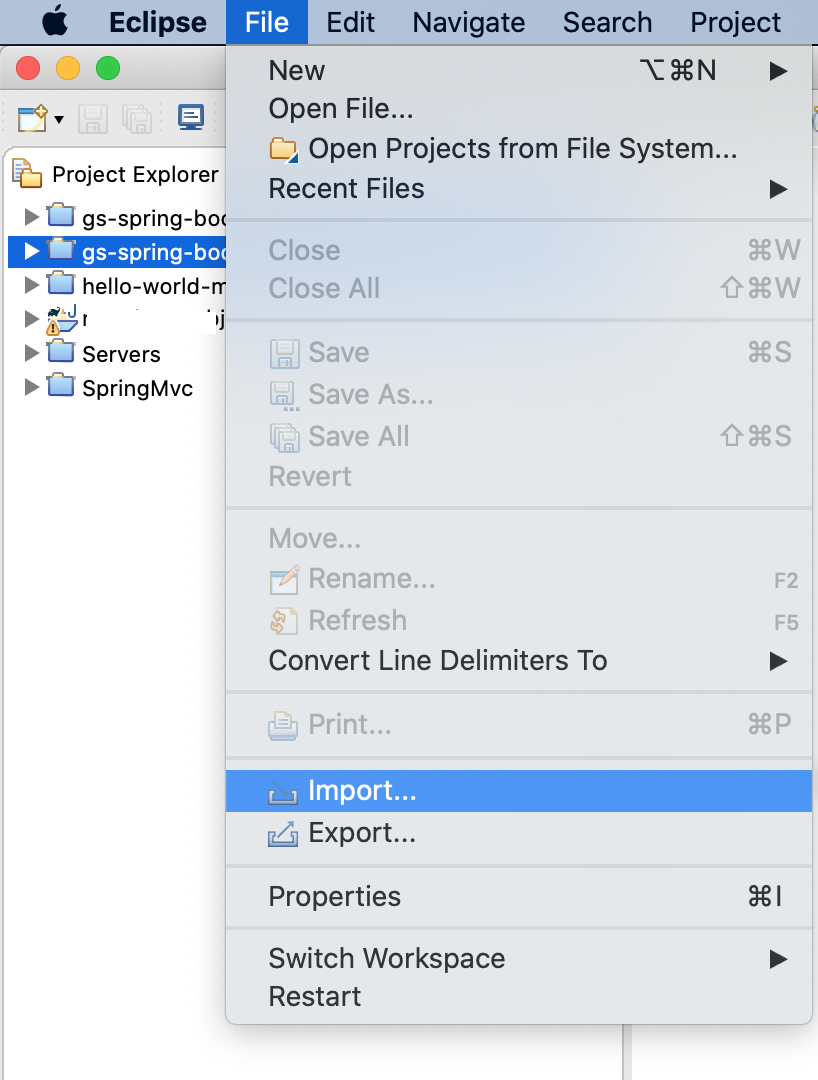
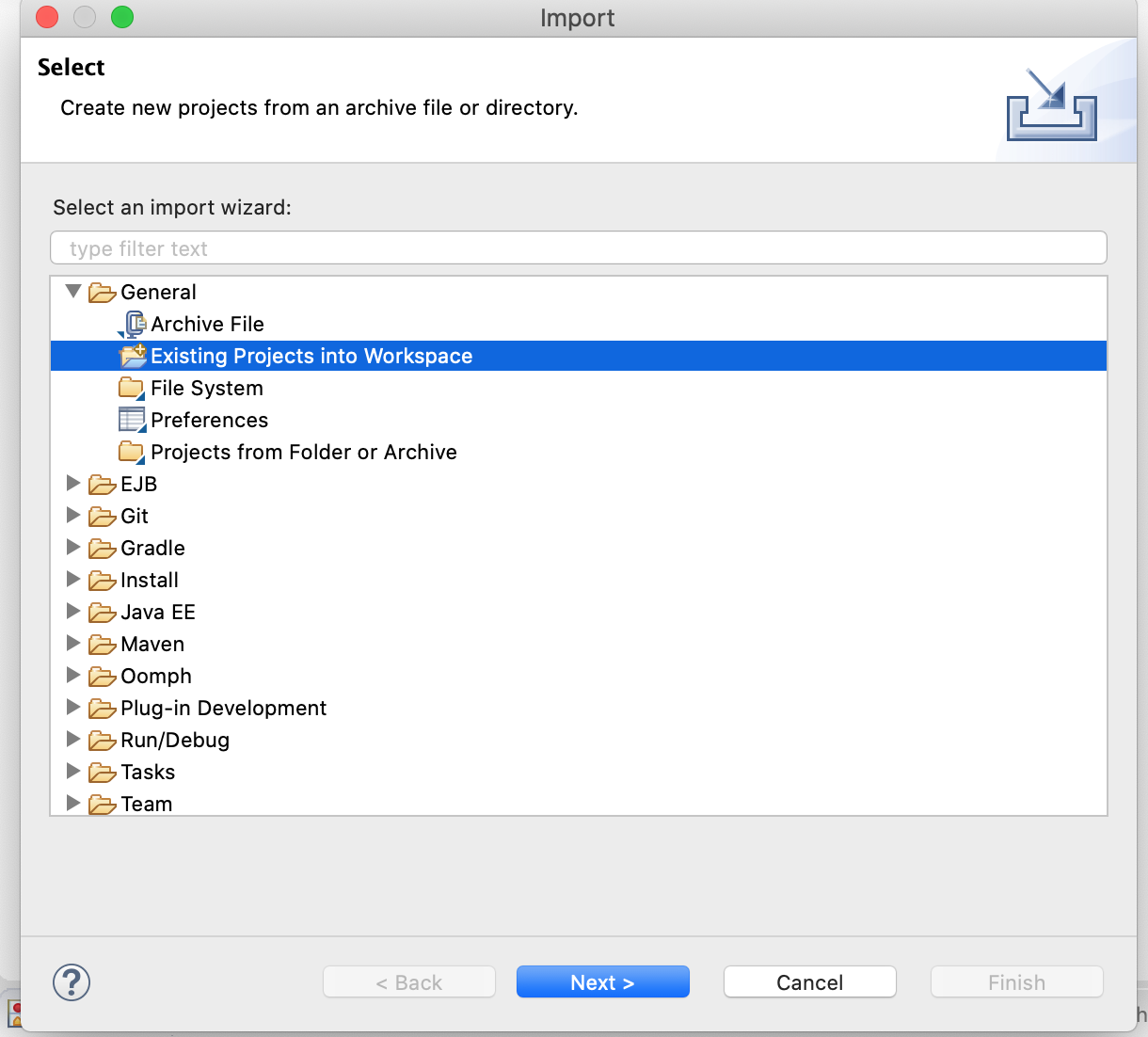
この場合はDownloadフォルダ以下のm...ってフォルダを選択してインポートしようとしてる。
ワークスペースにm...ってプロジェクトがないので、コピーにチェックした。

インポートする。と左のプロジェクト エクスプローラに表示される。

ちなんどくと
プロジェクトは openしたりcloseしたりできる。
必要ない時はcloseしておくと良い。

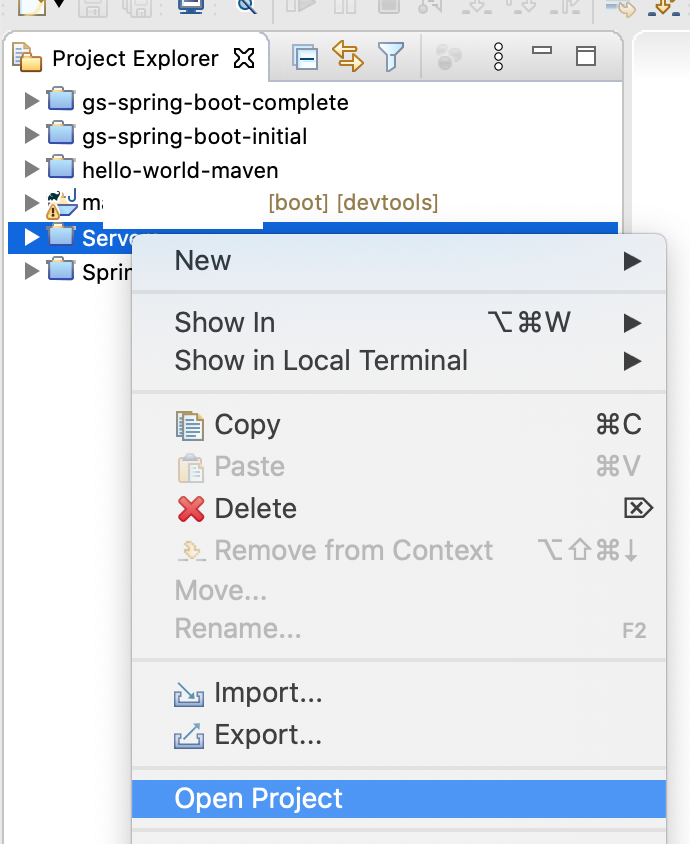
インスペクターをjavaEEへ
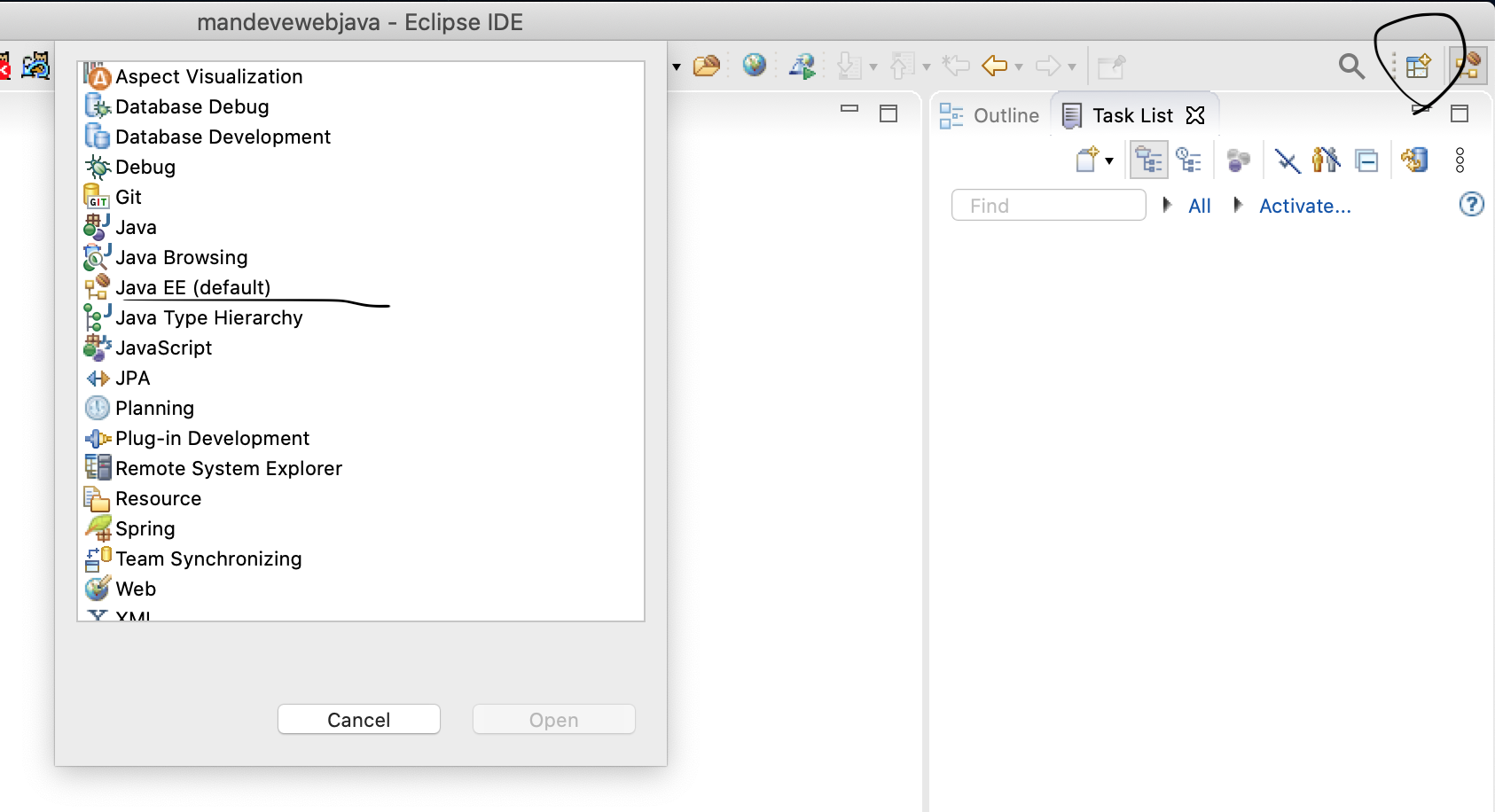
ビルドツールの選択:一言メモ
Maven、Gradle、SBTなどの名前が出てくる。
javaをビルドする奴らだ。
javaプロジェクトを立ち上げるときに選択する。
フォーマットがちょっと違う程度。
javaのバージョン選択
キレイキレイ
変なエラー残ってるならリフレッシュ
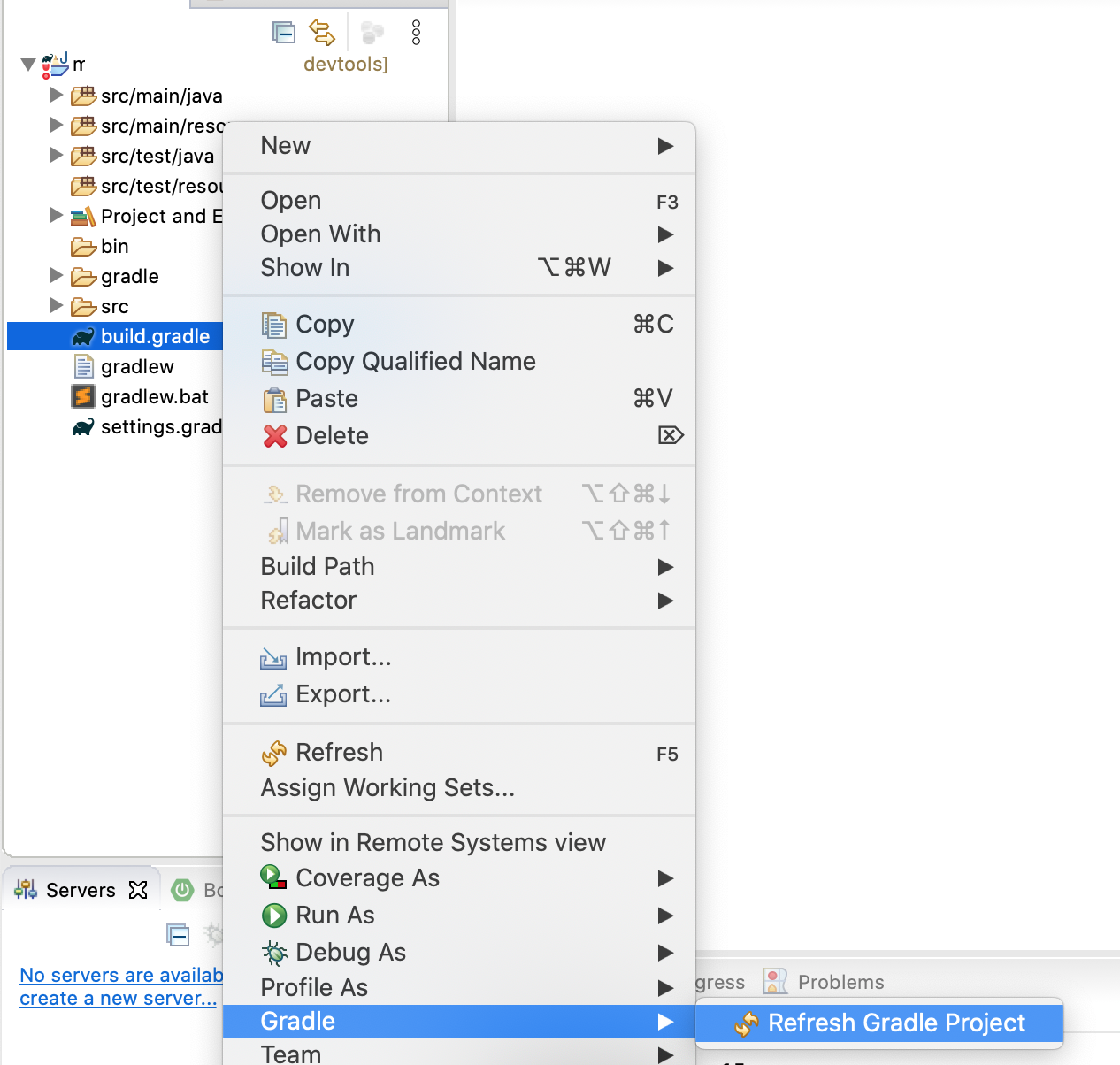
フレームワークの準備
Spring使いたければ、この辺りインストールしとく。
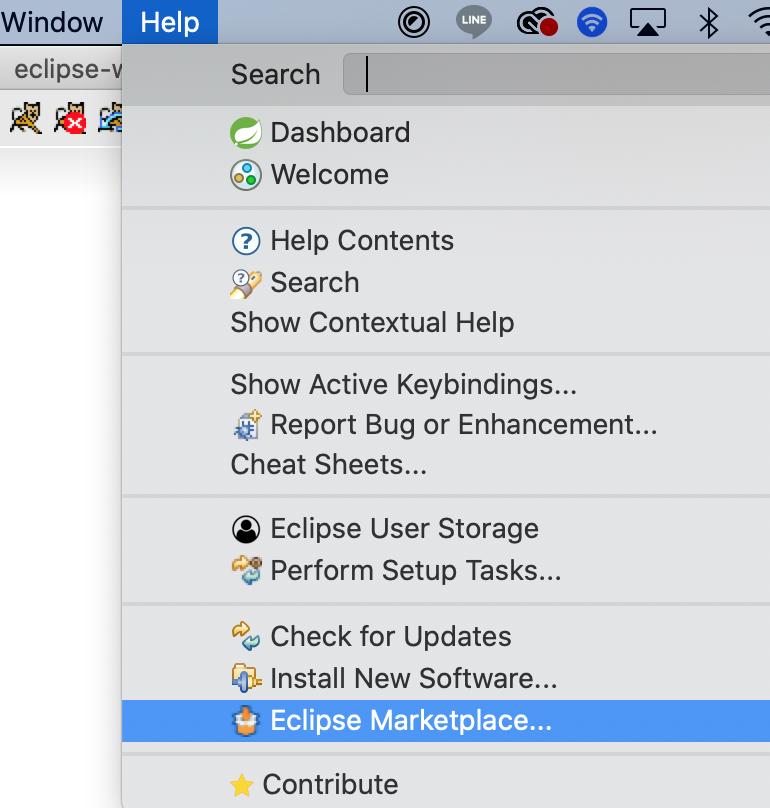
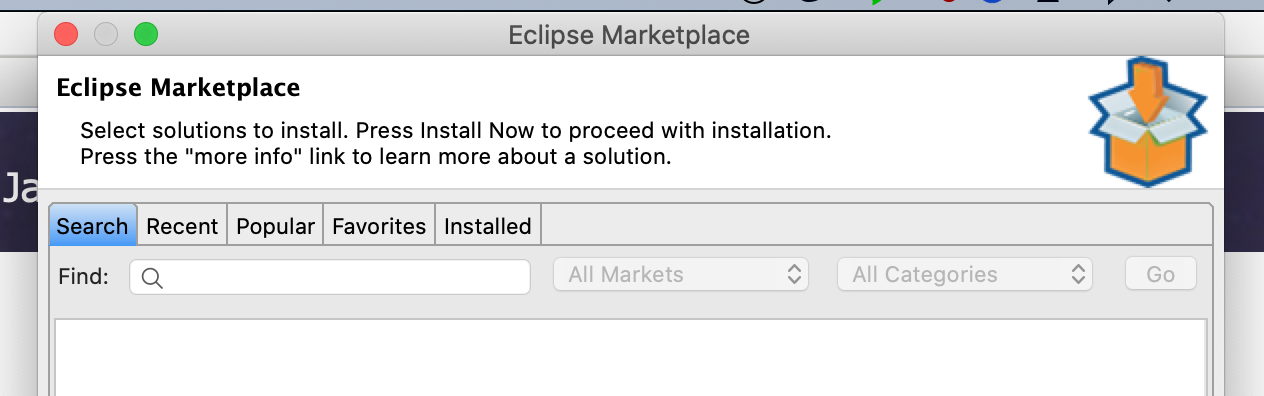
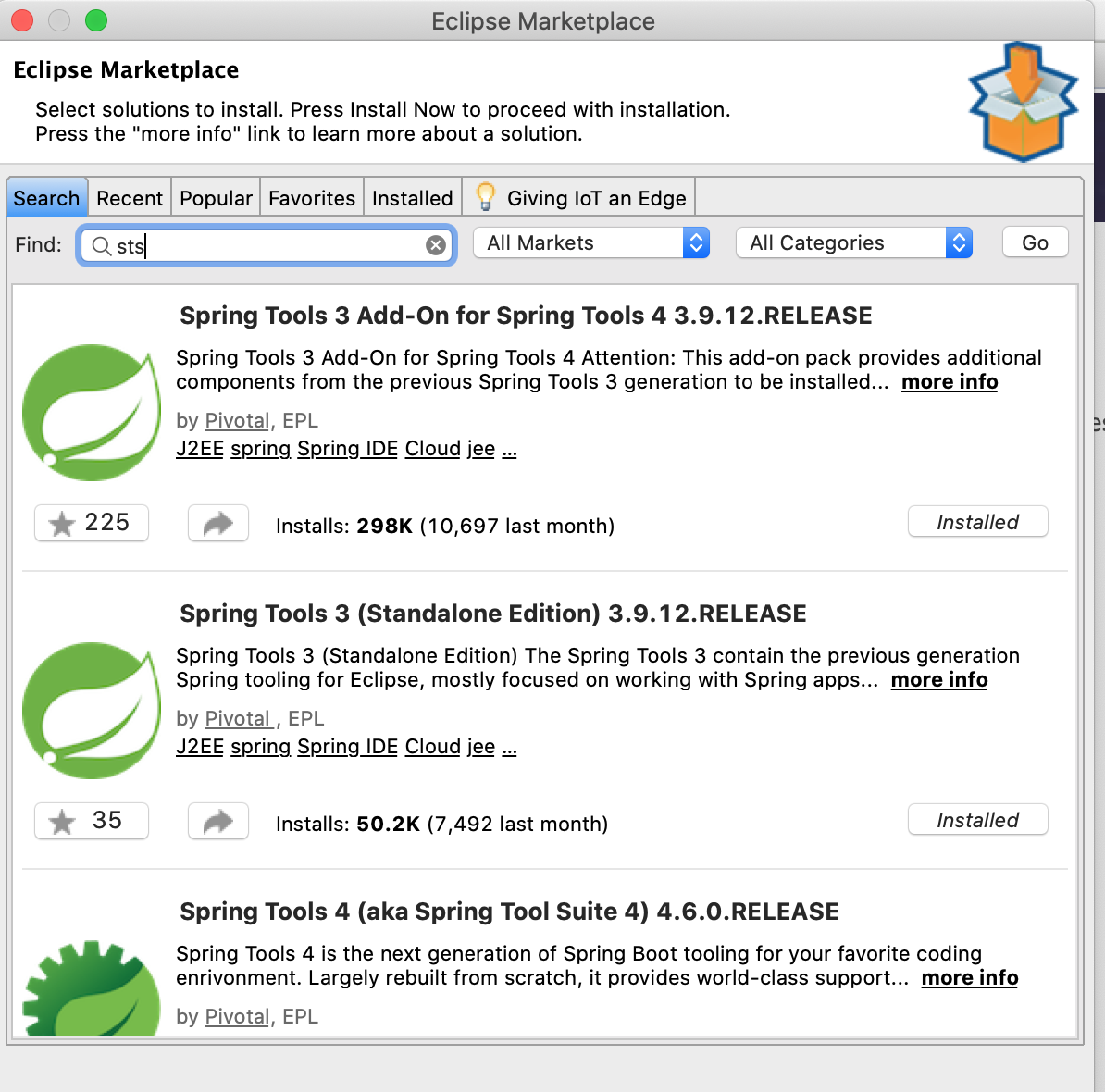
大体環境設定できたはず。
ちょっと環境違う部分もあるけど、あとは他の記事に任せる。
[mac][Eclipse]jdk10でJava Springを動かす
https://qiita.com/miyamotok0105/items/950667b4f05ef9b03c0c
[Ubuntu18/mac][IntelliJ]jdk10でtomcat9を立てる
https://qiita.com/miyamotok0105/items/3f5e429d80cfe2ca3f32
番外編
lombokライブラリ
javaってgetter setterあたりとか冗長になりがち。
Lombok使うと省略できたりする。kotlin, scalaとかでも省略できるけど、現場では誰メンテするのよって圧力があったりする。
ここからダウンロードを押してインストーラからjarをダウンロード
https://projectlombok.org/
じゃあ jar入れとこうね。おちまい。
# 確認してるだけ
ls /hogehoge/lombok.jar
# インストール
java -jar lombok.jar
CLIでビルド
gradleを使う場合
# macにgradleを入れる
brew install gradle
# お掃除もする
brew cleanup
# gradlewが使えるようになる。gradlewはgradle+クローラ。モジュールがない時にダウンロードも同時にする。
gradle wrapper
gradle build
./gradlew clean bootJar
mavenを使う場合
brew install maven
# お掃除もする
brew cleanup
mysqlメモ
mysql -uroot -p
create database hoge default character set utf8 collate utf8_general_ci;
dockerサンプル
動くよ
https://github.com/spring-guides/gs-spring-boot-docker/tree/master/complete
https://github.com/codefresh-contrib/gradle-sample-app
wget https://raw.githubusercontent.com/vishnubob/wait-for-it/master/wait-for-it.sh
正直動かせてない。
callicoder/spring-security-react-ant-design-polls-app
https://github.com/callicoder/spring-security-react-ant-design-polls-app
wangenyong/spring-boot-deploy
https://github.com/wangenyong/spring-boot-deploy
gosutesu/study-java
https://github.com/gosutesu/study-java
SpringBoot + Kotlin + Docker を使ってみる
https://qiita.com/qphsmt/items/10520fa92c06df022ef7
eclipseのプラグインが見つからない。
https://www.ksakae1216.com/entry/2017/02/24/063000
https://github.com/andrew-boutin/spring-rest-hello-world
https://github.com/bingqiao/spring-boot-example
https://github.com/tokuhirom/java-handbook
https://github.com/fishey2/java-component-template
https://github.com/yosuke0517/spring-boot-docker
docker + eclipse環境でのハマってる件
結論:自分の環境ではうまく行ってないけど、リモートデバッグを使えばいけるのでは?
https://qiita.com/cyclon2joker/items/71c481fe08c961f3acec
SpringBootとPostgreSQLの開発環境をdocker-composeだけで用意する!
→ このサンプルは変じゃないかな?dockerにしてるのをあまり享受できてない。
https://qiita.com/gosutesu/items/f45150cbde3f035c54dd
eclipseでgradleのリフレッシュ
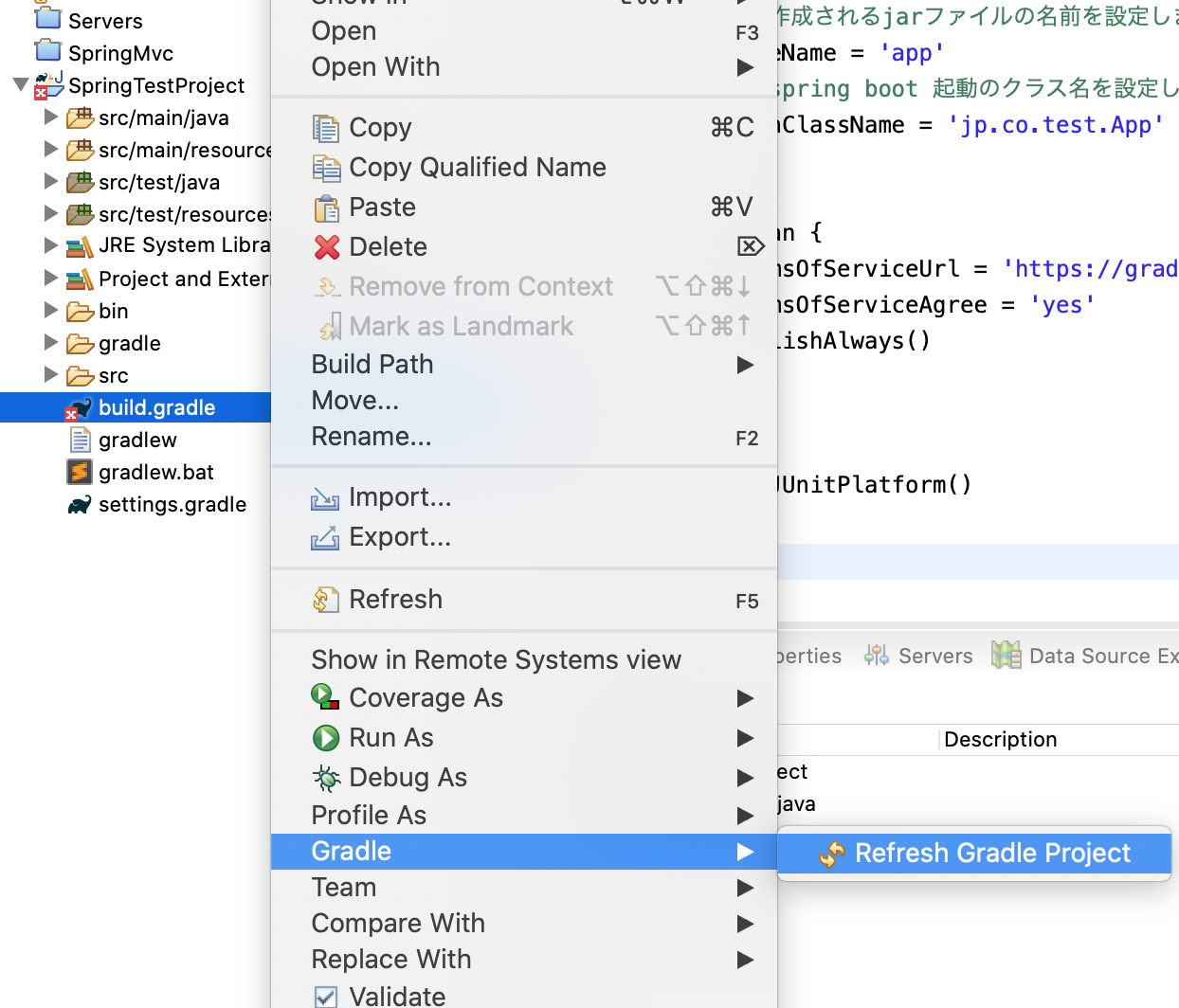
参考
https://qiita.com/seri_k/items/e978c1339ce51f13e297
https://qiita.com/takayamag/items/1469c59370df348240f8
https://qiita.com/spaciba_h_t/items/c96e96be99596b0a9fe4
https://qiita.com/niwasawa/items/fed67553845f8d1b72bc






